Azure Analysis Services
一旦您在 Azure 中建立了 Analysis Services 伺服器資源,就可能會有一些您必須立即或稍後執行的管理工作。 例如:執行資料重新整理處理作業、控制誰能夠存取您伺服器上的模型,或監視伺服器的健康狀態。 有些管理工作只能在 Azure 入口網站中執行,有些只能在 SQL Server Management Studio (SSMS) 中執行,也有些工作可以在這兩個位置中執行。
Azure 入口網站
Azure 入口網站可讓您建立與刪除伺服器、監視伺服器資源、變更大小,以及管理誰能夠存取您的伺服器。 如果您有一些問題,也可以提交支援要求。
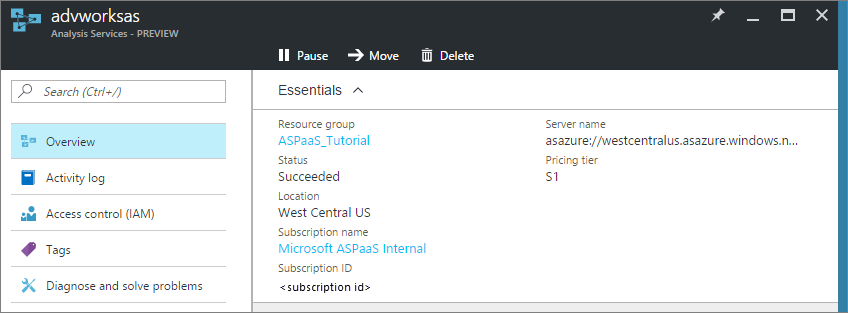
SQL Server Management Studio
在 Azure 中連線到您的伺服器,就如同連線到您自己組織中的伺服器執行個體。 您可從 SSMS 執行許多相同的工作,例如處理資料或建立處理指令碼、管理角色,以及使用 PowerShell。
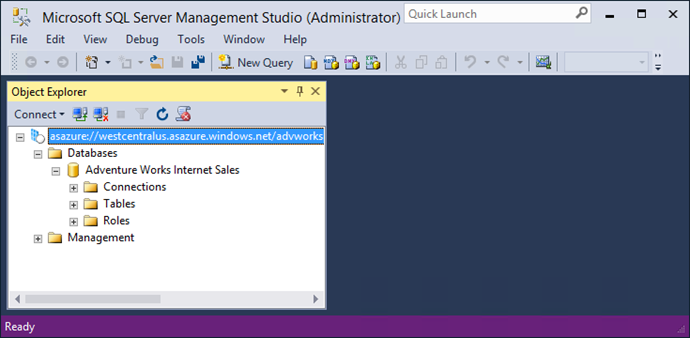
下載並安裝 SSMS
若要取得所有最新功能,並在連接到 Azure Analysis Services 伺服器時獲得最順暢的體驗,請確定您使用的是最新版的 SSMS。
下載 SQL Server Management Studio。
以 SSMS 連線
使用 SSMS 時,請在第一次連線到您伺服器之前,先確定您的使用者名稱包含在「Analysis Services 管理員」群組中。 若要深入了解,請參閱本文稍後的伺服器管理員與資料庫使用者。
連線之前,您必須先取得伺服器名稱。 在 [Azure 入口網站]> [伺服器] >[概觀]> [伺服器名稱] 中,複製伺服器名稱。
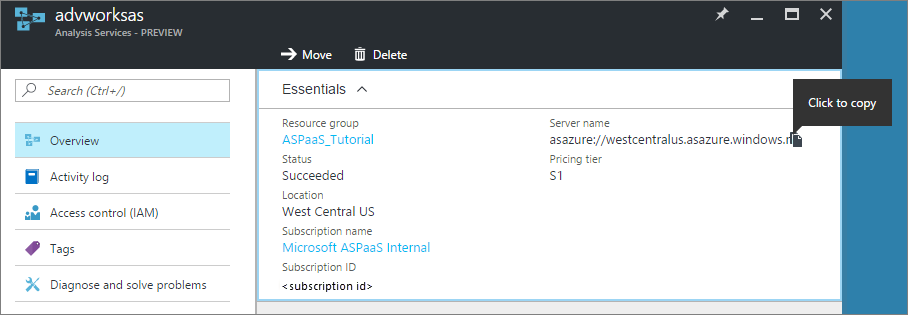
在 SSMS >[物件總管] 中,按一下 [連線]>[分析服務]。
在 [連線至伺服器] 對話方塊中,貼上伺服器名稱,然後在 [驗證] 中,選擇下列其中一種驗證類型:
注意
[驗證] 類型建議使用 [具 MFA 支援的 Active Directory - 通用]。
注意
如果您使用 Microsoft 帳戶、Live ID、Yahoo、Gmail 等來登入,請將密碼欄位保留空白。 您按 [連線] 之後系統會提示您輸入密碼。
[Windows 驗證] 以使用您的 Windows 網域\使用者名稱和密碼認證。
[Active Directory 密碼驗證] 以使用組織帳戶。 例如,當從未加入網域的電腦連線時。
具 MFA 支援的 Active Directory - 通用 請使用 非互動式或多重要素驗證。
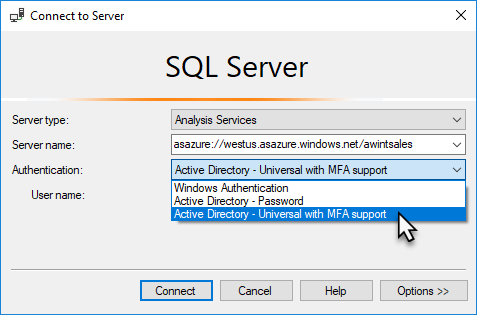
外部開放原始碼工具
ALM 工具組 - 一個適用於 Analysis Services 表格式模型 和 Power BI 資料集的開放原始碼結構描述比較工具,最常用於應用程式生命週期管理 (ALM) 案例。 跨環境執行部署,並保留累加式重新整理歷程記錄資料。 差異和合併中繼資料檔案、分支和存放庫。 在資料集之間重複使用通用定義。 查詢作業需要唯讀。 中繼資料作業需要讀寫。 若要深入了解,請參閱 alm-toolkit.com。
DAX Studio– 用於 DAX 撰寫、診斷、效能調整和分析的開放原始碼工具。 功能包括物件瀏覽、整合式追蹤、具有詳細統計資料的查詢執行明細、DAX 語法醒目提示和格式設定。 查詢作業需要 XMLA 唯讀。 若要深入了解,請參閱 daxstudio.org。
伺服器管理員和資料庫使用者
在 Azure Analysis Services 中,有兩種類型的使用者:伺服器管理員和資料庫使用者。 這兩種類型的使用者都必須位於 Microsoft Entra ID 中,而且必須由組織的電子郵件地址或 UPN 指定。 若要深入了解,請參閱驗證和使用者權限。
連接問題的疑難排解
使用 SSMS 進行連線時,如果遇到問題,您可能需要清除登入快取。 系統不會將任何資料快取到磁碟。若要清除快取,請將連線程序關閉並重新啟動。
下一步
如果您尚未將表格式模型部署到新伺服器,現在正是時候。 若要深入了解,請參閱 Deploy to Azure Analysis Services (部署至 Azure Analysis Services)。
如果已將模型部署至您的伺服器,您便可以使用一個用戶端應用程式或工具連線至其中。 若要深入了解,請參閱 Get data from Azure Analysis Services server (從 Azure Analysis Services 伺服器取得資料)。